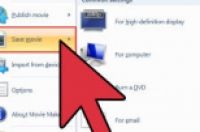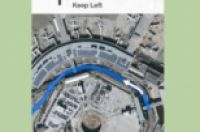
在本文中:找个地点获得方向获得驾驶建议路线
最近苹果设备上的谷歌地图换成了苹果地图。还不清楚怎么用?下面教你。
方法
1:找个地点
1:打开苹果地图,在搜索框输入某个地址或地名。从一个具体的地址到一个城市名都可以。点击搜索。
2:要是多于一个结果,就会出现多个大头针。想对某个地点了解更多,就点击某个针,点击出现的右箭头。
如果是个零售店地点,甚至可以直接看到地点的评论和照片。
3:若想搜索从现有地址到该地点的方向导航,点击“信息”标签,点击“到这里的路线”。然后点击“路线”。
方法
2:获得方向
1:点击搜索框旁边的箭头按钮。
2:调整起始位置。起始位置默认设定为你现在的地址,想要改变它,清除原有地址,输入想要的地址即可。
3:输入目标位置。
想要将起始和目标位置倒转过来,(比如想要找回头路),点击旁边的弯曲箭头按钮即可。
若想获得步行或交通工具路线,点击对应的上方按钮即可。
4:点击“路线”,可以看到一个路线鸟瞰图。你可以缩放大小。
5:点击右下角,展开更多选项。
“打印地图”可以通过附近的无线打印机打印出路线。
点击“显示交通状况”查看附近拥挤的高速路和道路状况。
点击“标准”、“混合”、“卫星”,改变地图视角。标准视角中只能看到道路,卫星图可以看到道路和附近的景色,混合则可以看到两者的混合图。
6:点击左下角的选项,调整观看效果。
点击方向按钮,查看现有地址。
点击3D按钮可以看到立体建筑。苹果地图是通过矢量结构拼接起来的,可以通过任意角度看立体建筑。
点击项目符号列表,可查看列表形式的路线。
方法
3:获得驾驶建议路线
1:用上述方法找到路线。
2:然后点击右上角的“开始”。
3:上路!完成每一步后,设备都会自动给出下一个步骤。